|
7204| 0
|
[MIT IoT] 【MIT IoT官方教程08】录音机 |
|
本帖最后由 szjuliet 于 2019-9-28 09:44 编辑 App Inventor + IoT: 录音机app(Arduino101) 录音机app(Arduino101) 实验目标 本教程使用App Inventor + IoT和与Arduino 101控制器相连的录音机,设计一个简单的app,可以在手机上控制录音机开始录音、停止录音及回放录音。我们还使用了Seeed Grove扩展板。扩展板可选,它可以让实验易于操作。推荐的录音机是Grove录音机。 实验器材 • 主控板:Arduino 101 • 扩展板:Seeed Grove(可选) • 录音机:Grove录音机  打开ino文件 • 打开AIM- for –Things – Arduino 101.ino文件,将SOUND_RECORDER设置为ENABLED • 点击窗口上方的向右箭头,将代码上传到Arduino 101控制板中 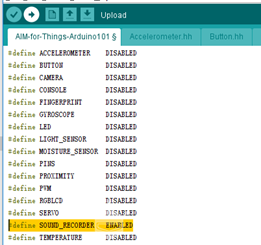 界面设置: • 打开IoT_BaseConnect.aia项目文件并另存为IoT_SOUNDRECORDER • 从用户界面中拖动一个标签放到标签_数据和蓝牙列表之间 • 将标签重命名为标签_数据 • 设置其文本属性为"数据: " • 从用户界面中拖动一个水平布局放到蓝牙列表上方,并在其中添加3个按钮 • 将按钮分别重命名为:按钮_开始录音,按钮_停止录音,按钮_回放录音 • 将按钮文本分别更改为:开始录音,停止录音,回放录音 • 在组件面板中,点击Extension,导入插件 • 将Arduino101SoundRecorder拖到工作面板中 • 将其BluetoothDevice属性设置为BluetoothLE1 • 在 PlayPin属性处,输入Grove扩展板上插入了录音机的针脚数字(本例中是4) • 在 RecordPin属性处,输入了个比PlayPin针脚数字大的数字(如5) • 注意:这里实际上不需要插入另一个针脚,Grove扩展板进行了自动处理。 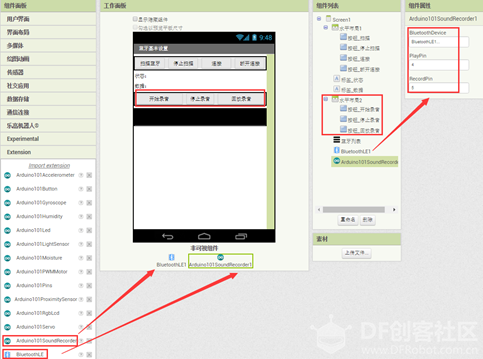 导入插件方法 • 方法1:将aix文件下载,选择“Frommy computer”导入 • 方法2:点击URL,直接将网址输入导入http://iot.appinventor.mit.edu/assets/resources/edu.mit.appinventor.iot.arduino101.aix 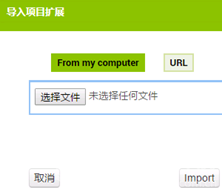 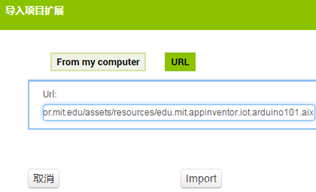 逻辑设计:点击开始录音按钮时 • 从Blocks面板中的按钮_开始录音 拖出:当按钮_开始录音.被点击 • 从Arduino101SoundRecorder中添加过程调用: 调用Arduino101SoundRecorder1.StartRecording • 从标签_数据中添加程序块:设置标签_数据.文本为 • 从文本 抽屉中拖出一个 文本 块与 并输入“状态:正在录音” 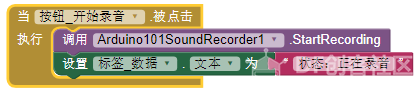 逻辑设计:点击停止录音按钮时 • 从Blocks面板中的按钮_停止录音 拖出:当按钮_停止录音.被点击 • 从Arduino101SoundRecorder中添加过程调用: 调用Arduino101SoundRecorder1.StopRecording • 从标签_数据中添加程序块:设置标签_数据.文本为 • 从文本 抽屉中拖出一个 文本 块与 并输入“状态:已录音”  逻辑设计:点击回放录音按钮时 • 从Blocks面板中的按钮_回放录音 拖出:当按钮_回放录音.被点击 • 从Arduino101SoundRecorder中添加过程调用: 调用Arduino101SoundRecorder1.PlayRecordedSound  测试应用 • 蓝牙设备连接成功,显示“已连接” • 录制一段声音并回放来测试app 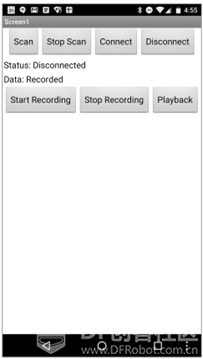 参考资料: |

226.44 KB, 下载次数: 4
售价: 2 创造力 [记录]
.aia

17.87 KB, 下载次数: 3353
.ino

edu.mit.appinventor.iot.arduino101.zip
59.6 KB, 下载次数: 3418
.aix
 沪公网安备31011502402448
沪公网安备31011502402448© 2013-2026 Comsenz Inc. Powered by Discuz! X3.4 Licensed